A Google Hangouts plugin használata az Outlook 2013-hoz

A Google Apps for Business felhasználók számára az Outlook 2013 Hangouts pluginja lehetővé teszi a csevegést a barátokkal és a Hangouts indítását közvetlenül a Microsoft Outlookból.
A Google a Google Apps for Business felhasználók számára egy Hangouts bővítményt biztosít az Outlook 2013 számára, lehetővé téve a csevegést a barátokkal és a Hangouts indítását közvetlenül a Microsoft Outlookból.
Hangouts az Outlookban
Míg egyesek élvezik e-maileiknek a webes felületen keresztül történő használatát a Google, az Outlook vagy akár a Yahoo segítségével, mások inkább a Microsoft Outlook klienst használják.
Ha állandó „Google Apps cégeknek”Ha ideje nagy részét a Microsoft Outlook-ban tölti, akkor Hangouts-beszélgetést indíthat, és videohívást kezdeményezhet partnereivel egyenesen a Windows átváltása nélkül. Erre a Hangouts Microsoft Outlook beépülő modul segítségével kerül sor. A plugin csak a Google Apps for Business felhasználók számára érhető el, és könnyen felhasználhatja a Hangouts megkezdésére mind a Google Apps domainjén szereplő felhasználókkal, mind a külső felhasználókkal.
A Google Apps cégeknek, az Oktatás,A kormány és a Windows, mind a Windows 7, mind a Windows 8 támogatott. A támogatott Microsoft Outlook verziók a 2007, 2010 és 2013. Ha a szervezetben találkozókra van Chromebox, nincs szüksége Google Apps for Business fiókra.
Telepítse a Google Hangouts alkalmazást a Microsoft Outlook programra
Ha nincs ilyen lehetőség, lássuk, hogyan kell beállítani. Először töltse le és telepítse a webhelyről.
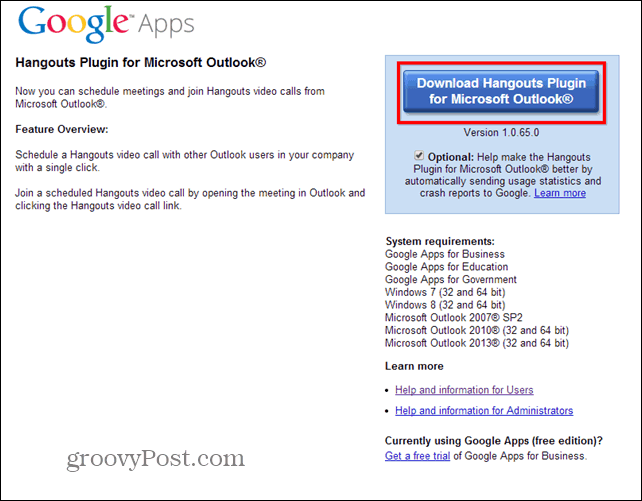
Maga a telepítés egy egyszerű, Következő-Következő folyamat, de ehhez rendszergazdai engedélyekre van szükség.
Ha elkészült, feltétlenül indítsa újra az Outlook alkalmazást. A feltöltés után néhány új gombot észlel az Office szalagban (amint az az alábbi képernyőképen látható). Az egyik lehetővé teszi a társalgó ütemezését, míg a másik azonnal elindítja.
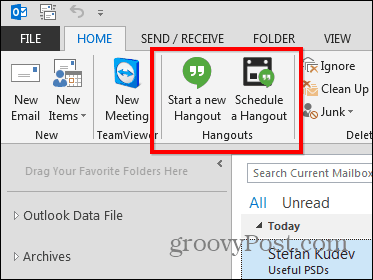
Vessen egy pillantást arra, amit csinálnak, kezdveaz ütemterv. Úgy értem, a találkozókat tervezettnek kell lennie, nem igaz? Nos, ha rákattint a gombra, akkor a hangout teljes választékát kínálja, beleértve a nevét vagy azt, hogy lehetséges-e böngészőből csatlakozni.
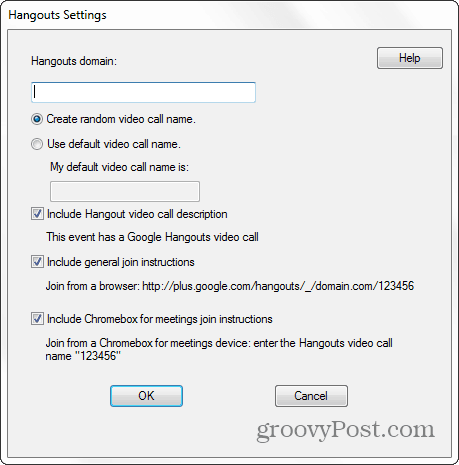
Ezután e-mailt küldhet mindenkineka résztvevők a linkkel és az ülés részleteivel. Csakúgy, mint minden normál találkozó, a társalgó hozzáadott bónuszként. Csak írja be a meghívni kívánt személyek nevét.
Az e-mail hasonlóan néz ki az alábbi képernyőképen, de bármikor rákattinthat a Hangouts-beállítások elemre, ha módosítani szeretné a korábban beállított értékeket.

Nos, ha tudja, hogy a kívánt személyekbeszélgetés jelenleg elérhető, miért várjunk? Kattintson az Új társalgó indítása elemre, és folytassa; az alapértelmezett böngészőben indul. Miután elindította, megvan a rendes társalgó összes lehetősége, ezért folytassa és hívjon meg mindenkit, akit szeretne.
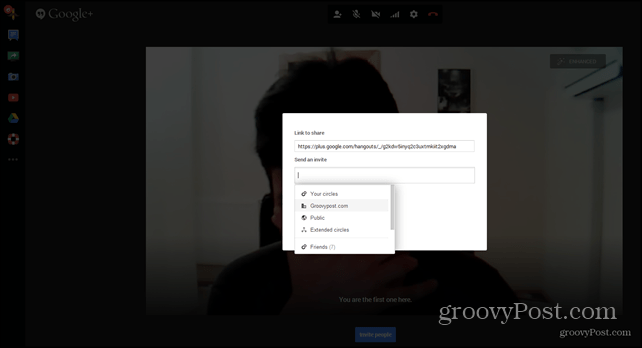
Ha egész nap az Outlookban él az irodában, ez egy nagyszerű módja annak, hogy felbukkanjon a barátokkal… vagy ha inkább, üzleti beszélgetéseket tartson. Akárhogy is, ez egy hűvös kiterjesztés, amelyről tudni kell.

![Az Outlook 2013 naptár színének megváltoztatása [Screencast]](/templates/tips/dleimages/no_image.jpg)

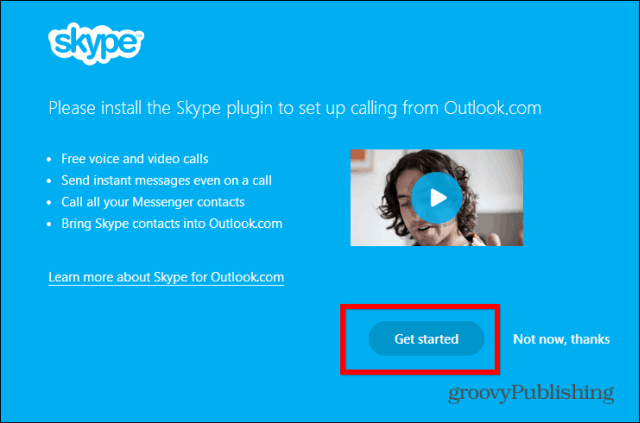






Szólj hozzá